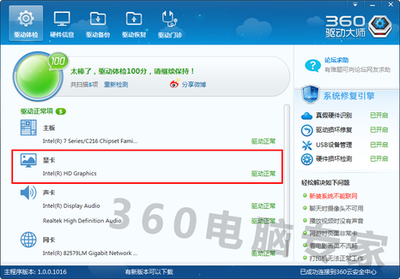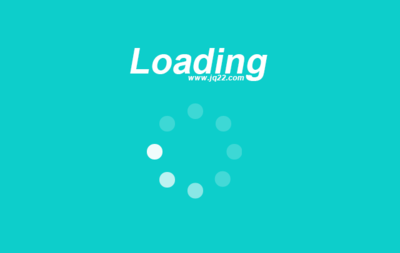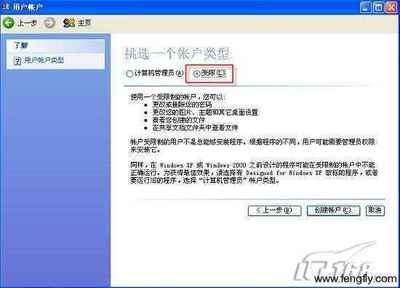在Win8之前的系统中只要点击开始按钮,就可以找到运行。但是Win8的开始按钮已经没有了,当然Win8的运行还在。那么Win8系统运行在哪里?Win8运行怎么打开呢?今天小编与大家分享下Win8系统打开运行的具体操作步骤,有需要的朋友不妨了解下。
Win8系统打开运行方法一1、将鼠标移动到屏幕的最左下角,等一会就会出现一个metro界面预览,在这个界面上不要动鼠标,然后点击鼠标右键,就会弹出开始菜单。
2、在弹出的菜单中(如下图),就可看到“运行”菜单了,点击“运行”即可。
Win8系统打开运行方法二其实每一种windows系统“运行”是在“开始”菜单里面的,我们只要打开“开始”菜单即可很轻松的找到“运行”,不管是那种系统win7还是win8,打开“开始”菜单都有快捷键的,他们的通用快捷键就是“win键+R键”,在桌面方式下同时按“win+R”就可以出现“开始”菜单,“开始”菜单就可以看到“运行”,如上图所示。有很多朋友可能不知道“win键+R键”是哪2个键,其实win键在键盘的Ctrl和Alt之间,R键就是键盘的字母R,win键位置如下图所示:
非凡提示:
我们通常打开运行的目的是要以治理员权限打开cmd命令,而你在windows8系统这样直接在运行中输入cmd是不行的,所以我们需要找到cmd.exe,在C:WindowsSystem32中有个cmd.exe文件,找到这个文件后,把鼠标放在这个文件上,右键单击选择以治理员身份运行即可。假如你要经常用到这个文件,我们可以把cmd.exe文件直接发送到桌面快捷方式,以后就可以直接在桌面上打开这个那就即可轻松运行cmd命令了。
Win8系统打开运行方法三打开电脑开始菜单,进入开始菜单界面,点击右上方【搜索】
2在搜索栏输入【运行】,在下方列表中找到“运行”对话框,点击打开

 爱华网
爱华网